Об этой угрозе
SmartEasyMaps является potentially unwanted program (ПНП), более конкретно browser hijacker, которые могут проникнуть в ваш компьютер без разрешения. Также он рекламируется как расширение, которое обеспечит быстрый доступ к различные карты, так что вы можете установить его самостоятельно не глядя в нее слишком много. Если вы не помните, что позволяет установить, вы получили его при установке некоторые другие программы. Он имел угонщик, прилагается к нему, и вы не заметили, что означает, вы смогли снять его. Когда они идут не невыбранное, они установить вместе с программой, и вы можете даже не заметить. 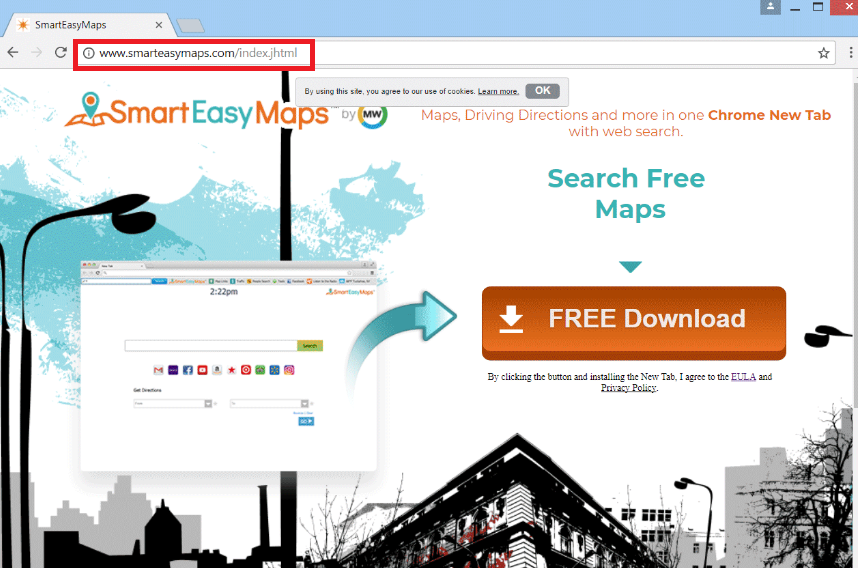
Угонщики не опасных компьютерных инфекций, большинство пользователей их найти больше раздражает, чем ничего. Однако, это не означает, что они безвредны. Во-первых он будет внести изменения в свой браузер так, что вы застряли с угонщик раскрученный сайт как ваш homepage/новые вкладки. Эти изменения могут быть сделаны без явного разрешения пользователя и может быть трудно отменить. Угонщики намерены перенаправить пользователей на спонсируемые сайты, так что их владельцы могут сделать доход. В некоторых случаях эти перенаправления также может привести к вредоносных сайтов, где вредоносных программ может скрываться. Нет причин, чтобы смириться с этим, если вы не установите его охотно. Если вы не знаете, как удалить SmartEasyMaps, провести в конце статьи для получения инструкций.
Избежать этих видов инфекций в будущем
Если вы не помните его установки, он вошел через freeware связки. Попробуйте вспомнить последние программы, которые вы установили, он, вероятно, пришли с одним из них. В таких ситуациях угонщики крепятся таким образом, что позволяет им устанавливать вместе с. Чтобы предотвратить их от делать так, вы должны отменить их. Это может быть сделано в Advanced или пользовательские настройки. Выберите эти параметры, когда вы устанавливаете программу, и все вложенные предложения должны стать видимыми. Все, что вам нужно сделать, это снимите флажки. Затем можно продолжить установку программы. Пока вы не заберете серьезные инфекции таким образом, те незначительные по-прежнему хлопотное дело, так что это проще избежать их.
Почему удалили SmartEasyMaps?
Расширение якобы даст вам легкий доступ к различным картам. Он будет также внести изменения в настройки вашего браузера, так что у вас есть свой раскрученный сайт как домашнюю страницу. Это может произойти на всех браузерах, включая Internet Explorer, Google Chrome или Mozilla Firefox. И как мы уже упоминали ранее, изменения будут необратимыми, до тех пор, пока вы избавиться от угонщика. Веб-сайт может предоставлять различные ссылки на веб-сайтах и поисковой системы, которая не рекомендуется использовать. Поисковая система вероятно Вставка авторами контента в результаты, так что вам будет перенаправлен к определенным сайтам. Владельцы использовали угонщиков генерировать трафик для них. Сайты будут иметь много сделать с что вы искали так что если вы будете перенаправлены на одной тех сайтов, вы будете знать. Некоторые из этих сайтов может быть даже вредоносных, и это может привести к инфекции malware. Может также следующие, просмотр, сбор информации о том, какие сайты вам визит, ваши поисковые запросы или IP-адреса. Эти данные могут быть предоставлены третьим сторонам позднее. Если вы не установите угонщик, не нужно положить с его изменениями.
Удаление SmartEasyMaps
Это должно быть довольно легко удалить SmartEasyMaps, хотя и немного времени. Вы можете сделать это вручную и автоматически, хотя мы рекомендуем последний для тех, кто имеет мало опыта работы с компьютерами. Получение анти шпионского программного обеспечения и его заботиться о инфекции для вас. Если вы предпочитаете сделать это самостоятельно, вы можете найти инструкции ниже этой статье, чтобы помочь вам. После завершения процесса, можно снова изменить настройки браузера.
Offers
Скачать утилитуto scan for SmartEasyMapsUse our recommended removal tool to scan for SmartEasyMaps. Trial version of provides detection of computer threats like SmartEasyMaps and assists in its removal for FREE. You can delete detected registry entries, files and processes yourself or purchase a full version.
More information about SpyWarrior and Uninstall Instructions. Please review SpyWarrior EULA and Privacy Policy. SpyWarrior scanner is free. If it detects a malware, purchase its full version to remove it.

WiperSoft обзор детали WiperSoft является инструментом безопасности, который обеспечивает безопасности в реальном в ...
Скачать|больше


Это MacKeeper вирус?MacKeeper это не вирус, и это не афера. Хотя существуют различные мнения о программе в Интернете, мн ...
Скачать|больше


Хотя создатели антивирусной программы MalwareBytes еще не долго занимаются этим бизнесом, они восполняют этот нед� ...
Скачать|больше
Quick Menu
Step 1. Удалить SmartEasyMaps и связанные с ним программы.
Устранить SmartEasyMaps из Windows 8
В нижнем левом углу экрана щекните правой кнопкой мыши. В меню быстрого доступа откройте Панель Управления, выберите Программы и компоненты и перейдите к пункту Установка и удаление программ.


Стереть SmartEasyMaps в Windows 7
Нажмите кнопку Start → Control Panel → Programs and Features → Uninstall a program.


Удалить SmartEasyMaps в Windows XP
Нажмите кнопк Start → Settings → Control Panel. Найдите и выберите → Add or Remove Programs.


Убрать SmartEasyMaps из Mac OS X
Нажмите на кнопку Переход в верхнем левом углу экрана и выберите Приложения. Откройте папку с приложениями и найдите SmartEasyMaps или другую подозрительную программу. Теперь щелкните правой кнопкой мыши на ненужную программу и выберите Переместить в корзину, далее щелкните правой кнопкой мыши на иконку Корзины и кликните Очистить.


Step 2. Удалить SmartEasyMaps из вашего браузера
Устраните ненужные расширения из Internet Explorer
- Нажмите на кнопку Сервис и выберите Управление надстройками.


- Откройте Панели инструментов и расширения и удалите все подозрительные программы (кроме Microsoft, Yahoo, Google, Oracle или Adobe)


- Закройте окно.
Измените домашнюю страницу в Internet Explorer, если она была изменена вирусом:
- Нажмите на кнопку Справка (меню) в верхнем правом углу вашего браузера и кликните Свойства браузера.


- На вкладке Основные удалите вредоносный адрес и введите адрес предпочитаемой вами страницы. Кликните ОК, чтобы сохранить изменения.


Сбросьте настройки браузера.
- Нажмите на кнопку Сервис и перейдите к пункту Свойства браузера.


- Откройте вкладку Дополнительно и кликните Сброс.


- Выберите Удаление личных настроек и нажмите на Сброс еще раз.


- Кликните Закрыть и выйдите из своего браузера.


- Если вам не удалось сбросить настройки вашего браузера, воспользуйтесь надежной антивирусной программой и просканируйте ваш компьютер.
Стереть SmartEasyMaps из Google Chrome
- Откройте меню (верхний правый угол) и кликните Настройки.


- Выберите Расширения.


- Удалите подозрительные расширения при помощи иконки Корзины, расположенной рядом с ними.


- Если вы не уверены, какие расширения вам нужно удалить, вы можете временно их отключить.


Сбросьте домашнюю страницу и поисковую систему в Google Chrome, если они были взломаны вирусом
- Нажмите на иконку меню и выберите Настройки.


- Найдите "Открыть одну или несколько страниц" или "Несколько страниц" в разделе "Начальная группа" и кликните Несколько страниц.


- В следующем окне удалите вредоносные страницы и введите адрес той страницы, которую вы хотите сделать домашней.


- В разделе Поиск выберите Управление поисковыми системами. Удалите вредоносные поисковые страницы. Выберите Google или другую предпочитаемую вами поисковую систему.




Сбросьте настройки браузера.
- Если браузер все еще не работает так, как вам нужно, вы можете сбросить его настройки.
- Откройте меню и перейдите к Настройкам.


- Кликните на Сброс настроек браузера внизу страницы.


- Нажмите Сброс еще раз для подтверждения вашего решения.


- Если вам не удается сбросить настройки вашего браузера, приобретите легальную антивирусную программу и просканируйте ваш ПК.
Удалить SmartEasyMaps из Mozilla Firefox
- Нажмите на кнопку меню в верхнем правом углу и выберите Дополнения (или одновеременно нажмите Ctrl+Shift+A).


- Перейдите к списку Расширений и Дополнений и устраните все подозрительные и незнакомые записи.


Измените домашнюю страницу в Mozilla Firefox, если она была изменена вирусом:
- Откройте меню (верхний правый угол), выберите Настройки.


- На вкладке Основные удалите вредоносный адрес и введите предпочитаемую вами страницу или нажмите Восстановить по умолчанию.


- Кликните ОК, чтобы сохранить изменения.
Сбросьте настройки браузера.
- Откройте меню и кликните Справка.


- Выберите Информация для решения проблем.


- Нажмите Сбросить Firefox.


- Выберите Сбросить Firefox для подтверждения вашего решения.


- Если вам не удается сбросить настройки Mozilla Firefox, просканируйте ваш компьютер с помощью надежной антивирусной программы.
Уберите SmartEasyMaps из Safari (Mac OS X)
- Откройте меню.
- Выберите пункт Настройки.


- Откройте вкладку Расширения.


- Кликните кнопку Удалить рядом с ненужным SmartEasyMaps, а также избавьтесь от других незнакомых записей. Если вы не уверены, можно доверять расширению или нет, вы можете просто снять галочку возле него и таким образом временно его отключить.
- Перезапустите Safari.
Сбросьте настройки браузера.
- Нажмите на кнопку меню и выберите Сброс Safari.


- Выберите какие настройки вы хотите сбросить (часто они все бывают отмечены) и кликните Сброс.


- Если вы не можете сбросить настройки вашего браузера, просканируйте ваш компьютер с помощью достоверной антивирусной программы.
Site Disclaimer
2-remove-virus.com is not sponsored, owned, affiliated, or linked to malware developers or distributors that are referenced in this article. The article does not promote or endorse any type of malware. We aim at providing useful information that will help computer users to detect and eliminate the unwanted malicious programs from their computers. This can be done manually by following the instructions presented in the article or automatically by implementing the suggested anti-malware tools.
The article is only meant to be used for educational purposes. If you follow the instructions given in the article, you agree to be contracted by the disclaimer. We do not guarantee that the artcile will present you with a solution that removes the malign threats completely. Malware changes constantly, which is why, in some cases, it may be difficult to clean the computer fully by using only the manual removal instructions.
